win8输入法设置需要怎么做,win8输入法设置方法
时间:2016-05-26 来源:互联网 浏览量:
win8系统输入法设置都需要哪些步骤?我们知道Win8中的输入法在Win8中系统被默认为全局输入法,这一点让不少人感到不习惯。那么我们可以通过win8输入法设置来解决这个问题,下面小编就跟大家说说设置的方法。
win8输入法设置方法一:
1、在Win8系统中,可以在电脑设置常规选项页面,点击“语言首选项”进入语言设置页面,可以进行添加或更改输入法、键盘布局和语言。
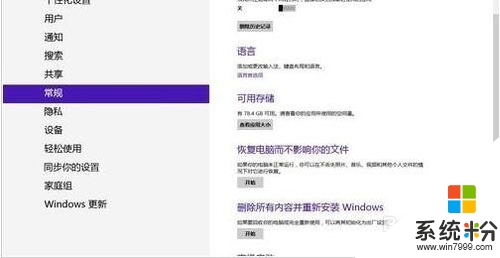
2、在语言设置页面,更改语言首选项中,可以选择“添加语言”,也可以调整语言列表中各语言的位置,选择某个语言作为主语言。
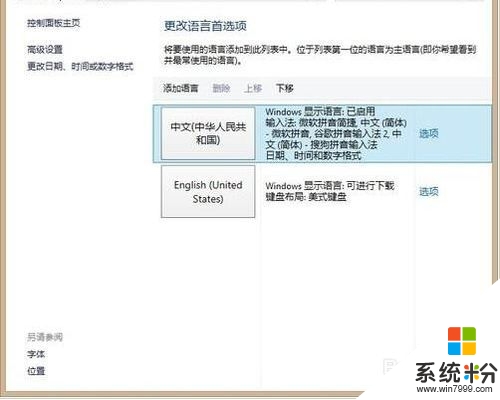
3、在添加语言页面,选择需要添加的语言,如阿尔巴尼亚语,然后点击”添加“,即可将该语言添加到语言列表中。
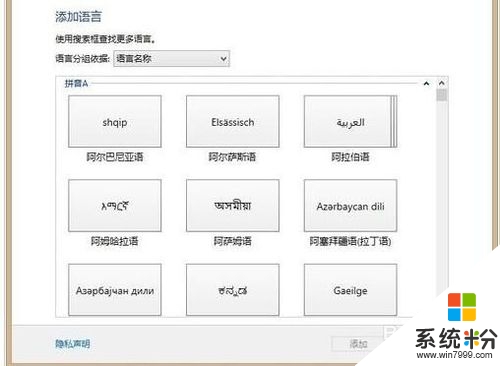
4、点击语言列表旁边的“选项”按钮,可以进入“语言选项”页面,可以查看已经系统中已有的输入法,还可以选择手写的方式,例如自由书写字符、单独书写每个字符,也可以勾选“将手写文本转换为键入的文本,识别很少使用的中文、日文或朝鲜文罕见字符”。
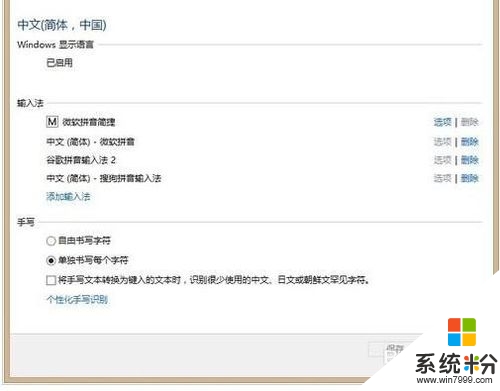
5、若是系统中已有的输入法都不是你常用的输入法时,需要添加输入法,可以点击“语言选项”页面的“添加输入法”来进行添加。在添加输入法页面,选择需要的输入法,点击“添加”即可。
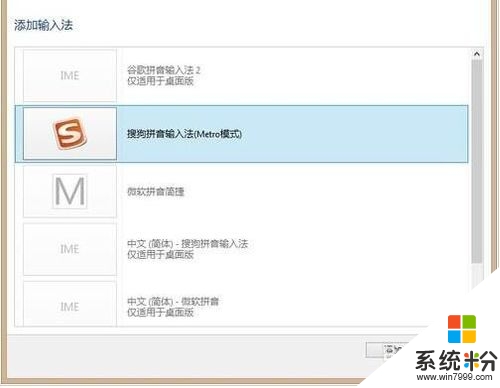
6、目前包括百度输入法、搜狗输入法等主流已经支持Windows 8系统,包括Win8系统自带的微软拼音输入法也已经非常不错。在Metro界面切换输入法时,我们不能够像在任务托盘里那样很方便的选择,所以,大家不妨记住输入法转换的一些快捷键,Ctrl + 空格键 为显示或者隐藏输入法,Ctrl + Shift 为切换。
win8输入法设置方法二:
1、将鼠标滑动至屏幕右下角,调出Charm栏选择设置,点击控制面板并找到“时钟、语言和区域”下面的更换输入法选项。
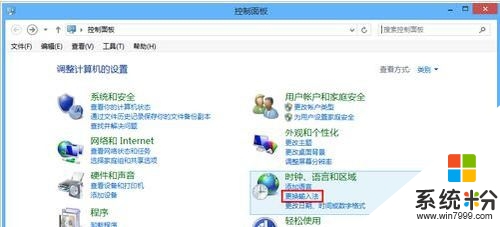
2、更换输入法。这时在对话框的左侧我们能看到“高级设置”,进入后我们就能在“切换输入法”下看到“允许我为每个应用窗口设置不同的输入法”的选项,现在你只要在这一条前打上勾就可以了。
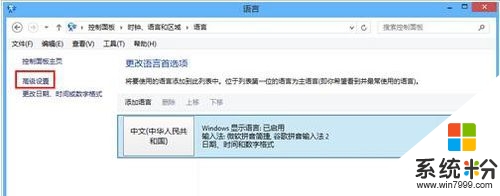
3、从左侧高级设置进入。
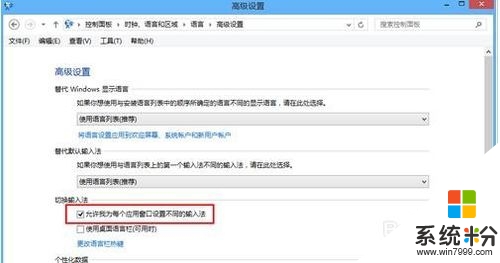
4、设置全局输入。这次Win8系统已经默认安装了全新的微软拼音简捷输入法,如果你希望对其进行设置,同样是在更换输入法选项中。这次我们点击右边的“选项”,进入语言选项。
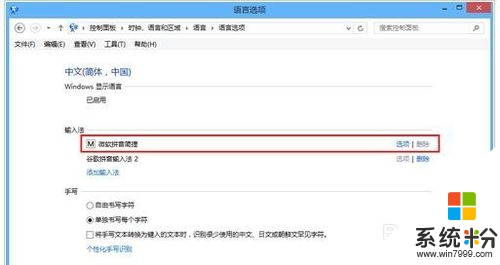
5、设置自带输入法。在这里我们可以看到微软拼音简捷的选项是亮着的,点进去之后就可以根据自己的喜好进行设置了。
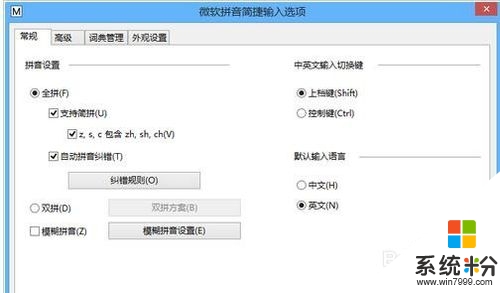
6、输入法设置。在输入法设置中,我们还可以添加和删除第三方输入法,并对第三方输入法进行设置,这些操作都是很直观的,大家可以轻易地就完成自己的操作。
相关教程
- ·win8默认输入法怎么设置 设置win8默认输入法的方法
- ·win8系统怎样设置语言和输入法? win8系统设置语言和输入法的方法有哪些?
- ·如何设置win8系统的输入法 win8系统的输入法怎么设置
- ·Win8默认输入法如何设置 Win8系统默认输入法设置的方法有哪些
- ·win8如何设置默认输入法|win8默认输入法设置的方法
- ·怎样设置WIN8进入电脑不需要密码? 设置WIN8进入电脑不需要密码的方法?
- ·win8系统无法打开IE浏览器怎么办|win8系统IE浏览器无法正常打开的处理方法
- ·win8系统如何截取弹出式菜单
- ·win8.1系统处理开机时闪一下才能进入桌面的方法
- ·Win8.1天气无法加载怎么办?
Win8系统教程推荐
- 1 找回win8纯净版系统语言栏的操作方法有哪些 如何找回win8纯净版系统语言栏的操作
- 2 Win8.1正式版怎样自动导出iPhone照片和视频 Win8.1正式版自动导出iPhone照片和视频的方法有哪些
- 3 win8电脑家庭组提示无法正常退出怎么解决? win8电脑家庭组提示无法正常退出怎么处理?
- 4win8系统宽带怎样设置自动联网? win8系统宽带设置自动联网的方法有哪些?
- 5ghost Win8怎样设置开机自动联网 ghost Win8设置开机自动联网的方法有哪些
- 6ghost win8系统语言栏不见如何找回 ghost win8系统语言栏不见找回的方法有哪些
- 7win8重命名输入法不能正常切换的解决办法有哪些 win8重命名输入法不能正常切换该如何解决
- 8Win8分屏显示功能使用的方法有哪些 Win8分屏显示功能如何使用
- 9怎样让win8电脑兼容之前的软件? 让win8电脑兼容之前的软件的方法有哪些?
- 10怎样解决ghost win8频繁重启的烦恼 解决ghost win8频繁重启的烦恼的方法
Win8系统热门教程
- 1 Win8如何备份注册表。 Win8备份注册表的方法。
- 2 win8.1怎么关闭屏幕,win8.1关闭屏幕的方法
- 3 微软Win8预览版官方帮助之IE10浏览器详解
- 4w8怎么设置开机密码|w8设置开机密码的方法
- 5win8电脑没声音了如何解决? win8电脑没声音了解决的方法有哪些?
- 6怎么备份win8.1系统,备份win8.1系统详细教程
- 7Win8/Win8.1提示“已禁用IME”怎么办
- 8win8电脑怎样让显示屏自动关闭节约电源? win8电脑让显示屏自动关闭节约电源的方法有哪些?
- 9win8怎么升级win8.1,win8升级win8.1系统的方法
- 10番茄花园win8系统怎么使用“文件历史记录”还原文件。 番茄花园win8系统使用“文件历史记录”还原文件的方法。
